
Het idee van Snapchat werd voor het eerst bedacht in 2011 toen oprichter Evan Spiegel een gesprek had met zijn vriend Reggie Brown. Brown legde Spiegel uit dat, hoewel hij graag berichten uitwisselde met een meisje, hij wenste dat alle foto's die hij haar stuurde, zouden verdwijnen nadat ze ze had gezien.
Spiegel vond het duidelijk leuk wat Brown neerzette, en in de zomer van 2011 begon Snapchat stoom op te pikken (toen heette het nog Pictaboo) met de hulp van Brown en mede-oprichter Bobby Murphy. Ze gebruikten zelfs hetzelfde schattige kleine spookpictogram dat we vandaag kennen en waar we van houden!
Na een beetje drama (wat is een succesvol start-up techbedrijf zonder een klein drama?), Een naamswijziging, een aantal mensen die vertrokken en een merkverschuiving, begon Snapchat zoals we het kennen vorm te krijgen.
Verizon biedt de Pixel 4a aan voor slechts $ 10 / maand op nieuwe Unlimited-lijnen
Tegenwoordig heeft Snapchat bijna 180 miljoen dagelijkse gebruikers die snaps verzenden en ontvangen. Wil je erbij zijn? We zijn er om je te helpen Snapchat in te stellen en mee te doen!
Downloaden: Snapchat (gratis)
- Hoe werkt Snapchat?
- Meld je aan voor Snapchat en ga aan de slag
- Vertrouwd raken met het startscherm
- Uw kiekjes maken, verzenden en opslaan
- Uw verhaal / ontdekpagina
- Verzenden van audio-, tekst-, foto- en videoberichten
Hoe werkt Snapchat?

Beschouw Snapchat als berichten die bedoeld zijn voor een geheim agent, behalve dat in plaats van dat je video- of afbeeldingbericht explodeert wanneer het klaar is met spelen of een time-out optreedt, het gewoon verdwijnt.
Als je probeert een screenshot te maken van een foto of video die iemand jouw kant op heeft gestuurd, zal Snapchat de persoon aan de andere kant waarschuwen eindig dat je hun snapshot hebt gescreend, dus denk niet dat je stiekem bent - je zult gewoon gênant worden jezelf!
Je kunt Snapchat voor vrijwel alles gebruiken, hoewel het oorspronkelijk is ontworpen om te daten (weet je waarom?), Maar het is onlangs voor sommige mensen een meer artistiek medium geworden.
Een van de nieuwste functies van Snapchat is het 'verhaal', dat je snaps 24 uur lang naar veel andere snappers uitzendt in plaats van een foto naar één persoon te sturen.
Sommige mensen besteden veel tijd aan het fotograferen van interessante dingen, het maken van unieke foto's en het delen van hun leven door middel van hun 'verhaal' omdat het niet zo permanent is als iets op Instagram posten, maar niet zo vluchtig en tijdelijk als het uitzenden van individuen snaps.
Meld je aan voor Snapchat en ga aan de slag

Aanmelden voor Snapchat is supereenvoudig. Open de app na het downloaden vanaf uw startscherm. Je ziet een helder geel scherm met een kleine witte geest erop. Tik daaronder op de rode inlogbalk (het spookje steekt dan zijn tong uit).
Voer je voor- en achternaam in, je geboortedatum, je gebruikersnaam (zo zullen vrienden je toevoegen op Snapchat) en je wachtwoord. Voer uw telefoonnummer of e-mailadres in en wacht op uw bevestigingscode.
Zodra je je hebt aangemeld voor Snapchat en het verificatieproces hebt doorlopen, scant Snapchat je contactenlijst voor andere mensen die de app gebruiken, zodat je vrienden kunt toevoegen. Dan ben je klaar om te klikken!
Vertrouwd raken met het startscherm

Je startscherm in Snapchat is niet het gedeelte Verhalen / ontdekken zoals sommige mensen denken (hoewel dat wel zo is waar alle actie plaatsvindt), maar het scherm dat laat zien wat uw camera ziet wanneer u de app.
Op het startscherm zie je een paar verschillende pictogrammen die verschillende dingen doen, waaronder een klein spookje bovenaan dat wanneer je naar beneden veegt, een vervolgkeuzemenu met extra Snapchat-dingen wordt weergegeven, zoals hoe je vrienden toevoegt, instellingen en meer.
Filters
Filters in Snapchat werken op dezelfde manier als filters op Instagram, maar met een fractie van de opties om uit te kiezen. Nadat je je foto of video hebt gemaakt, veeg je naar links om uit al je filteropties te kiezen. Op dit moment zijn er vier kleurfilteropties om uit te kiezen:

Filter # 1:
Licht airbrushed en opgehelderd effect door het hele filter. Verlaagt ook het contrast een beetje.

Filter # 2:
Een heel lichtgroene / gele tint voor je foto of video. Maakt de dingen een beetje donkerder, dus het ziet er het beste uit met snaps met een helderdere verlichting.

Filter # 3:
Een 'modern' ogend filter dat uw foto een blauwachtige, koele toon geeft. Laat kleuren knallen en voegt een beetje verzadiging toe aan anders saaie kiekjes.

Filter # 4:
Uw standaard, alledaagse zwart-witeffect.

Er zijn nog een aantal andere filters om uit te kiezen die uw afbeeldingen geen tint geven. U kunt de snelheid aan uw kiekjes toevoegen als u met de auto of fiets reist, de temperatuur als het een bijzonder warme dag is, de datum of tijd en het batterijpercentage van uw telefoon.
Uw stad of buurt heeft mogelijk zelfs een paar geofilters die u kunt gebruiken (alleen geofilters werk als u zich in een bepaalde ruimte of gebied bevindt), dus zorg ervoor dat u door al uw filteropties en verkennen!
Lenzen
Veel mensen krijgen lenzen en filters door elkaar omdat ze klinken als vergelijkbare dingen, maar in werkelijkheid zijn het super verschillende functies op Snapchat.
Terwijl een filter werkt door een algemene tint, tekst of ontwerp over uw foto of video te leggen, werkt een lens door real-time geluidseffecten en speciale effecten rechtstreeks op je Snapchat-scherm toe te voegen terwijl je poseert en snap.
Toen de functie voor het eerst werd uitgerold, konden mensen foto's maken met lenzen die ze in puppy's veranderden, ze regenbogen lieten overgeven, vervormd hun gezichten in hilarische karikaturen van zichzelf en meer, maar naarmate lenzen steeds populairder worden, lijken de opties die je hebt te groeien dagelijks.
Lenzen voor één persoon

Eenpersoonslenzen verschenen voor het eerst in 2015 en doen precies wat u denkt dat ze doen; maak een lens voor een enkelvoudig persoon.
Deze lenzen worden normaal gesproken elke dag bijgewerkt en vervangen, en hebben alles van schattige en knuffelige lenzen voor dieren, freaky demonische lenzen, lenzen die je een volledig gezicht van make-up geven, lenzen waarmee je van gezicht kunt wisselen met een foto in je filmrol, en veel meer.
Dubbele lenzen

Dubbelpersoonslenzen of 'Probeer het met een vriend'-lenzen zijn nieuw voor Snapchat, maar ze verschijnen alleen op een paar lensopties en ze veranderen constant, zoals in: het ene uur bestaat er een dubbele lens en het volgende uur is het alleen een eenpersoonslens.
Dubbelpersoonslenzen werken door beide mensen in het montuur te maskeren met een soortgelijk effect maar met een kleine variatie (de ene is een bruine hond en de andere een dalmatiër of een panda en een koala, enz.) of ze werken door hetzelfde effect op beide mensen toe te passen, zoals dezelfde bloemenkroon of -krans of lauweren.
Doodling

Nadat je een foto hebt gemaakt, zie je een klein wit potlood in de rechterbovenhoek van het scherm. Hiermee kun je je eigen illustraties tekenen en toevoegen aan je Snapchat-video's en foto's.
Je kunt zelfs je kleuren aanpassen en kiezen terwijl je tekent, en op Android-telefoons heb je de mogelijkheid om de dekking te wijzigen (dus als je een geest wilt tekenen die achter je aan zit, kan dat helemaal).
Pro-tip: gebruik een stylus voor meer creatieve controle over uw tekeningen!
Tekst
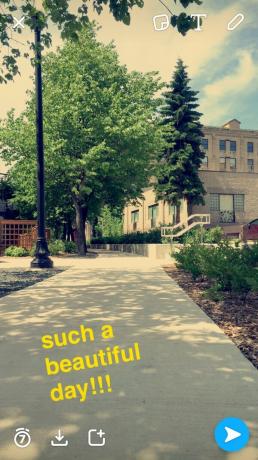
Rechts naast het witte potlood in de hoek staat een grote "T" die staat voor "tekst". Tik op dat pictogram om een tekstvak op je module te maken en ga je gang en schrijf wat je maar wilt.
U kunt nogmaals op de T tikken om de tekst van een paneel te wijzigen in vrij zwevende tekst. Hier kunt u uw tekstkleur, grootte en positie op uw module wijzigen. Als u nogmaals op de T tikt, wordt de tekst voor u gecentreerd, maar blijft de tekst vrij zwevend zodat u deze naar wens kunt aanpassen.
Stickers en emoji's

Aan de andere kant van de witte T en het potlood op je klikscherm is een klein doosje waarvan het lijkt alsof de rand naar binnen is gevouwen. Dit is de knop voor alle leuke dingen - de stickers en emoji's!
Tik op het pictogram en je ziet enkele van Snapchat's eigen stickontwerpen, maar als je blijft vegen, zie je snel al je favoriete emoji's worden weergegeven.
Je kunt stickers en emoji's in je video's of foto's op Snapchats plakken, of je kunt ze aan je video 'plakken', wat betekent dat de sticker of emoji bewegingen zou matchen met een item in de video.
Uw kiekjes maken, verzenden en opslaan
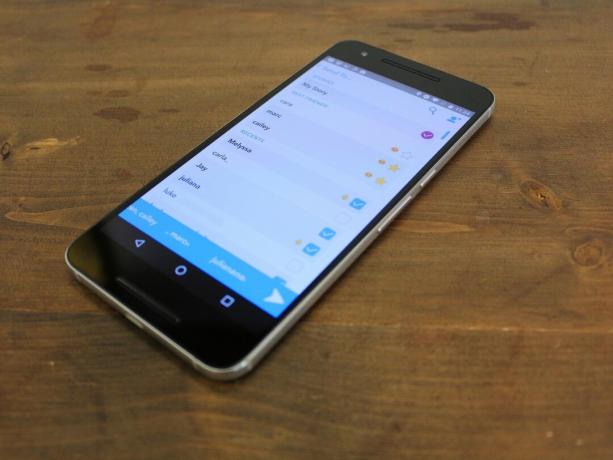
Nadat je de gewenste foto hebt gemaakt en deze hebt bewerkt, zijn er een paar dingen die je kunt doen met je Snapchat-foto of -video.
Je kunt je foto naar specifieke mensen sturen door op de grote blauwe en witte pijl in de rechter benedenhoek te tikken en te selecteren naar wie je hem specifiek wilt sturen vanuit je vriendenlijst; vergeet niet om de lengte van de snap in de linker benedenhoek aan te passen.
Je kunt je foto ook rechtstreeks op je filmrol opslaan door op de kleine witte pijl te tikken die in het vak onder aan je scherm gaat, of je kunt de foto verzenden rechtstreeks naar je verhaal door op het vierkantje met het plustekenpictogram ernaast te tikken (je kunt ook een snap naar je verhaal sturen via hetzelfde scherm waarop je individuele. De optie 'jouw verhaal' staat bovenaan.)
Uw verhaal / ontdekpagina
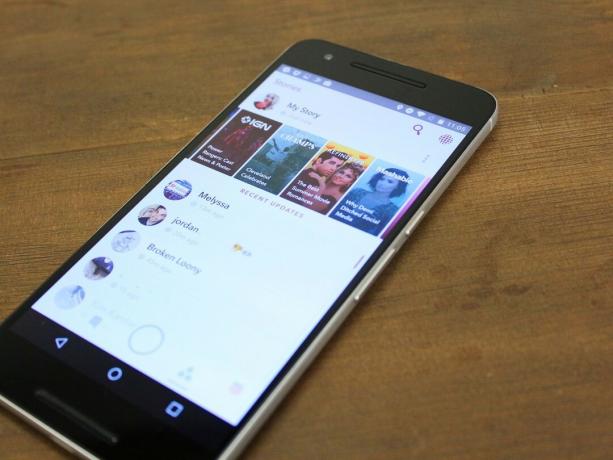
Als je naar links van je Snapchat-startscherm veegt, vind je de verhalenpagina en als je opnieuw veegt, kom je op de ontdekkingspagina.
De ontdekkingspagina is een beetje nutteloos nu Snapchat alle externe nieuwsbronnen op die pagina op de verhalenpagina heeft laten verschijnen, maar als je wilt knippen door de herrie en gebruik Snapchat als een superhandige nieuwsbron in plaats van als een manier om video's te verzenden en ontvangen, dan is de ontdekkingspagina je beste vriend.
Bovenaan de pagina zie je je verhalen - dit zijn de snaps die je hebt ingesteld zodat al je volgers 24 uur lang kunnen zien voordat ze verdwijnen. Als we dit vanuit het perspectief van sociale media bekijken, is je verhaal bijna als een tijdelijke Facebook-pagina die de shenanigans van de dag naar al je volgers uitzendt.
Je kunt de verhaalpagina ook gebruiken om door de verhalen van al je vrienden te scrollen terwijl ze ze posten. Elke keer dat een vriend iets op zijn of haar verhaal plaatst, zal zijn of haar verhaal bovenaan je wachtrij verschijnen, zodat je ze op volgorde kunt bekijken. Terwijl je naar een verhaal kijkt, kun je op je scherm tikken om naar de volgende module in hun verhaal te gaan, of vegen om helemaal naar het verhaal van de volgende persoon te gaan.
Een ander cool ding dat Snapchat heeft, zijn de nieuwsbronnen, entertainmentbronnen en publicaties die dagelijks worden bijgewerkt op je ontdekkings- en verhaalpagina. Momenteel heeft Snapchat regelmatig feeds van Tastemade, Daily Mail, Buzzfeed, IGN, Refinery29, Cosmopolitan, VICE, MTV, Mensen, Comedy Central, CNN, Bleacher Report Sports, Mashable, the Food Network, National Geographic en Sweet Tijdschrift.
Verzenden van audio-, tekst-, foto- en videoberichten
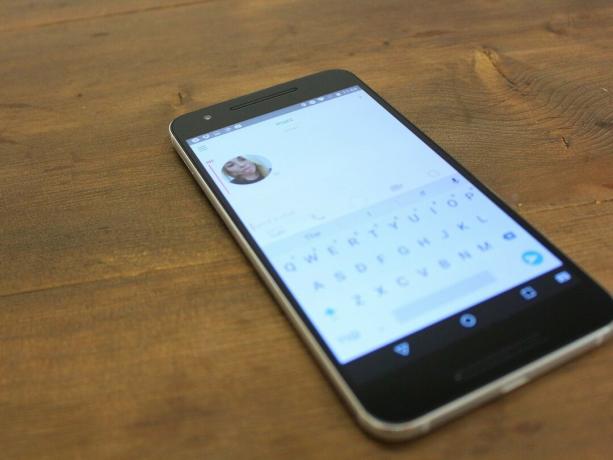
Snapchat wordt niet alleen gebruikt voor het versturen van snaps; het kan ook worden gebruikt als instant messaging-service voor audio- en tekstberichten, samen met foto- en videogesprekken.
Om een gesprek met een vriend op Snapchat te beginnen, zoekt u ze gewoon op in uw vriendenlijst en tikt u op hun foto. Tik op het kleine blauwe pictogram in de linkerbenedenhoek van de pop-up om het gespreksvenster te openen.
Zodra het venster is geopend, kunt u foto's van uw filmrol verzenden door op het fotopictogram te tikken; stuur een audionotitie door het telefoonpictogram ingedrukt te houden of voer een audiogesprek door op het telefoonpictogram te tikken; een videonotitie opnemen door het videopictogram vast te houden of een videogesprek te voeren door op het videopictogram te tikken; en emoji's verzenden via het smileygezichtspictogram.
Nog tips om in een handomdraai te beginnen?
Is er iets dat we hebben gemist aan Snapchat dat je graag zou willen bespreken? Laat het ons weten in de reacties hieronder!

Dit zijn de beste draadloze oordopjes die je voor elke prijs kunt kopen!
De beste draadloze oordopjes zijn comfortabel, klinken geweldig, kosten niet te veel en passen gemakkelijk in een zak.

Alles wat je moet weten over de PS5: releasedatum, prijs en meer.
Sony heeft officieel bevestigd dat het werkt aan de PlayStation 5. Hier is alles wat we er tot nu toe over weten.

Nokia lanceert twee nieuwe budget-Android One-telefoons onder de $ 200.
Nokia 2.4 en Nokia 3.4 zijn de nieuwste toevoegingen aan het budget-smartphone-assortiment van HMD Global. Omdat het beide Android One-apparaten zijn, ontvangen ze gegarandeerd twee belangrijke OS-updates en regelmatige beveiligingsupdates gedurende maximaal drie jaar.

Geef uw smartphone of tablet meer pit met de beste pictogrampakketten voor Android.
Het is fantastisch om uw apparaat aan te passen, omdat het helpt om uw apparaat nog meer "van u" te maken. Met de kracht van Android kunt u launchers van derden gebruiken om aangepaste pictogramthema's toe te voegen en dit zijn slechts enkele van onze favorieten.
